Tv kijken is nu niet alleen beschikbaar op tv, maar ook op andere apparaten. Om uw favoriete zenders te bekijken op een computer, laptop en andere apparaten die onder Windows draaien, moet u een speciale applicatie van MTS TV gebruiken. Voor dit doel heeft het populaire bedrijf Mobile TeleSystems zijn eigen programma ontwikkeld – “MTS TV”. Verderop in de recensie zullen we het hebben over de kenmerken van de propriëtaire software, evenals hoe MTS TV op een computer of laptop te installeren en hoe deze verder te gebruiken.
Opmerking! Om de MTS TV-applicatie te gebruiken, hoeft u geen vaste klant van het bedrijf te zijn.
MTS TV-functionaliteit
MTS TV is een handige
interactieve televisie voor het hele gezin. Geïnstalleerd op tv’s, telefoons, tablets, computers of laptops. Koppelen aan één account en gelijktijdig bekijken is mogelijk op 5 apparaten. De applicatiedatabase bevat meer dan 180 tv-zenders, waarvan een aantal in HD-, Full HD- en 4K-kwaliteit. Er is toegang tot online bioscopen IVI, Start, Megogo, etc.
De applicatiedatabase bevat meer dan 180 tv-zenders, waarvan een aantal in HD-, Full HD- en 4K-kwaliteit. Er is toegang tot online bioscopen IVI, Start, Megogo, etc. De inhoud van het programma is gevarieerd, dus iedereen kan hier iets voor zichzelf vinden. Dit zijn fascinerende series en films van onze eigen productie, een indrukwekkende bibliotheek met Russische en buitenlandse films, filmpremières op releasedatum, live-uitzendingen van wedstrijden en LIVE-concerten, kinder-, sport-, nieuws-, muziek-tv-zenders en nog veel meer. De ontwikkelaars van MTS TV hebben ook voor het kijkgemak gezorgd. Voor degenen die kinderen hebben, is de functie Ouderlijk toezicht nuttig, die beperkingen op inhoud voor volwassenen zal instellen. Bovendien hebben gebruikers binnen de applicatie toegang tot de mogelijkheid om te herinneren aan het tv-programma. Een film of programma kan worden gepauzeerd, teruggespoeld of aan het archief worden toegevoegd. [bijschrift id = “attachment_3581” align = “aligncenter” width = “646”]
De inhoud van het programma is gevarieerd, dus iedereen kan hier iets voor zichzelf vinden. Dit zijn fascinerende series en films van onze eigen productie, een indrukwekkende bibliotheek met Russische en buitenlandse films, filmpremières op releasedatum, live-uitzendingen van wedstrijden en LIVE-concerten, kinder-, sport-, nieuws-, muziek-tv-zenders en nog veel meer. De ontwikkelaars van MTS TV hebben ook voor het kijkgemak gezorgd. Voor degenen die kinderen hebben, is de functie Ouderlijk toezicht nuttig, die beperkingen op inhoud voor volwassenen zal instellen. Bovendien hebben gebruikers binnen de applicatie toegang tot de mogelijkheid om te herinneren aan het tv-programma. Een film of programma kan worden gepauzeerd, teruggespoeld of aan het archief worden toegevoegd. [bijschrift id = “attachment_3581” align = “aligncenter” width = “646”]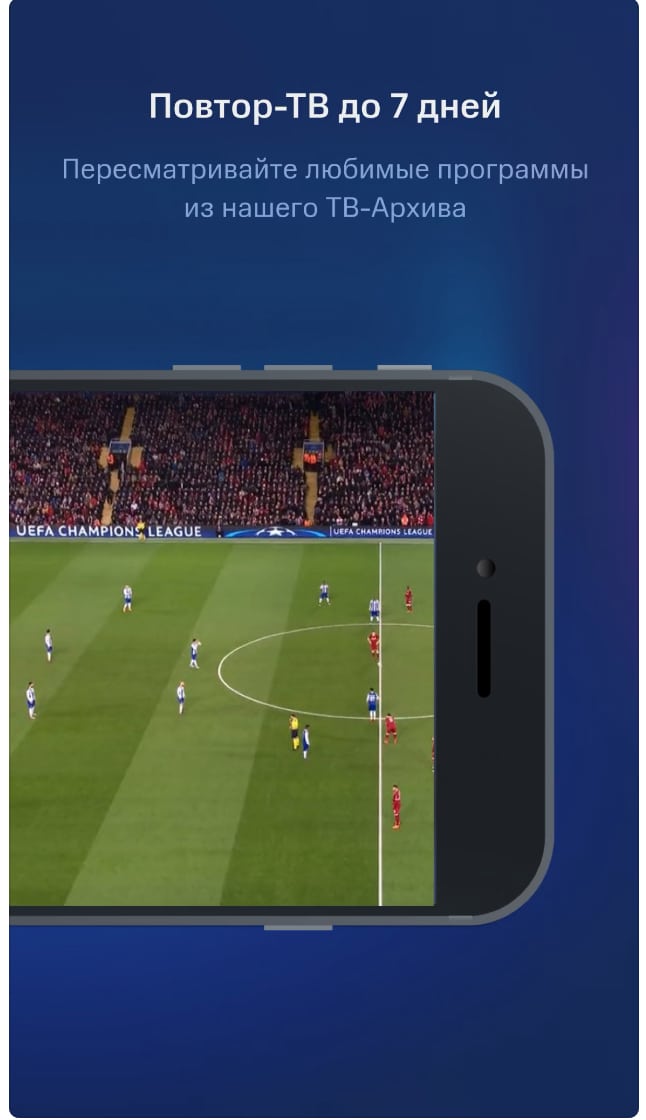 Archiefopnamen zijn niet het enige voordeel dat MTS TV geeft bij weergave op een computer en laptop [/ bijschrift]
Archiefopnamen zijn niet het enige voordeel dat MTS TV geeft bij weergave op een computer en laptop [/ bijschrift]
Opmerking! Sommige tv-zenders zenden geen archieven uit.
Systeemvereisten voor het installeren van de applicatie op een computer
U kunt de toepassing MTS TV alleen installeren op een computer die aan bepaalde systeemvereisten voldoet. Namelijk:
- Besturingssysteem: Windows 7, 8, 10, XP, Vista; Mac6 en hoger.
- Processor: Intel, AMD.
- Browsers: Opera vanaf versie 62, Yandex, Chrome vanaf 75e, Firefox vanaf 66e, Safari, Internet Explorer vanaf 11e versie.
- RAM: vanaf 4 GB vrije ruimte.
- Harde schijf of SSD: 5 GB of meer.
- Up-to-date videokaart.
- Een actieve internetverbinding.
De MTS TV-applicatie installeren
Om MTS TV op een computer of laptop te installeren, downloadt u eerst de Android-emulator. Hiervoor wordt aanbevolen om de gratis maar betrouwbare BlueStacks-applicatie (downloadlink: https://www.bluestacks.com/en/index.html) vanaf de 5e versie te gebruiken.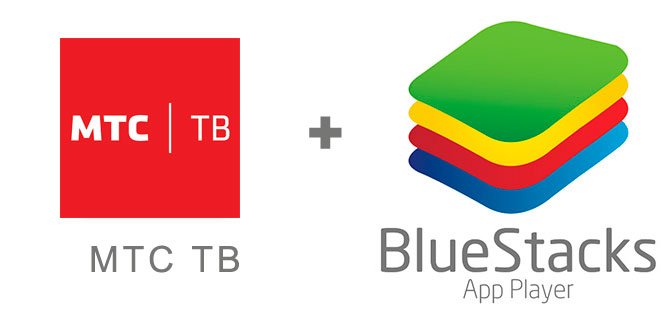 Het programma is universeel, geschikt voor zowel Windows als Macintosh:
Het programma is universeel, geschikt voor zowel Windows als Macintosh:
- Download de applicatie van de officiële website.
- Ga op het apparaat naar de map “Downloads”.
- In de algemene lijst met downloads vinden we BlueStacks.
- Klik er vervolgens op en begin met het installeren van het programma.
- Volg tijdens het installatieproces de eenvoudige instructies die in het dialoogvenster worden weergegeven: klik op de knop “Volgende”, accepteer de gebruikerslicentieovereenkomst.
- Wij voltooien de installatie.
- Open nu het BlueStacks-programma.
- Ga naar de Play Store.
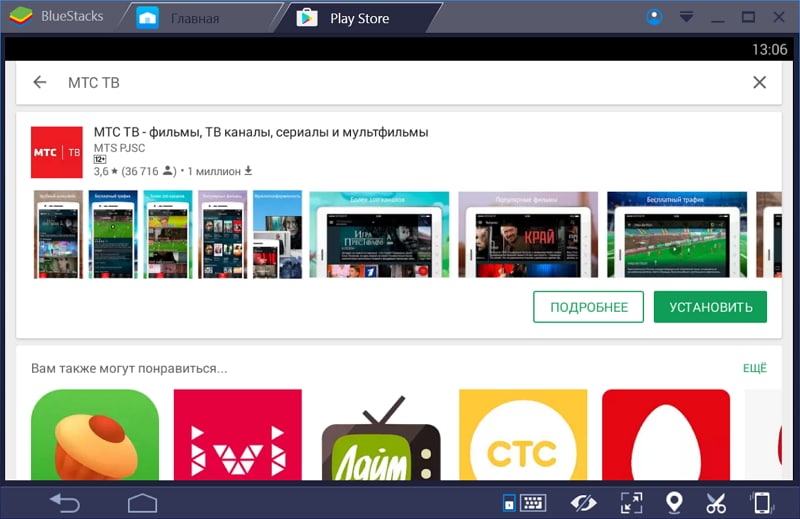
- Hier vinden we de zoekbalk en voeren de naam van het gewenste programma in – “MTS TV”, klik op “Zoeken”.
- Zoek een geschikt pictogram in de resultaten.
- Klik om MTS TV te downloaden (link om mts tv te downloaden: https://play.google.com/store/apps/details?id=com.mts.tv&hl=ru&gl=US) naar een laptop (pc) en op “Installeer “.
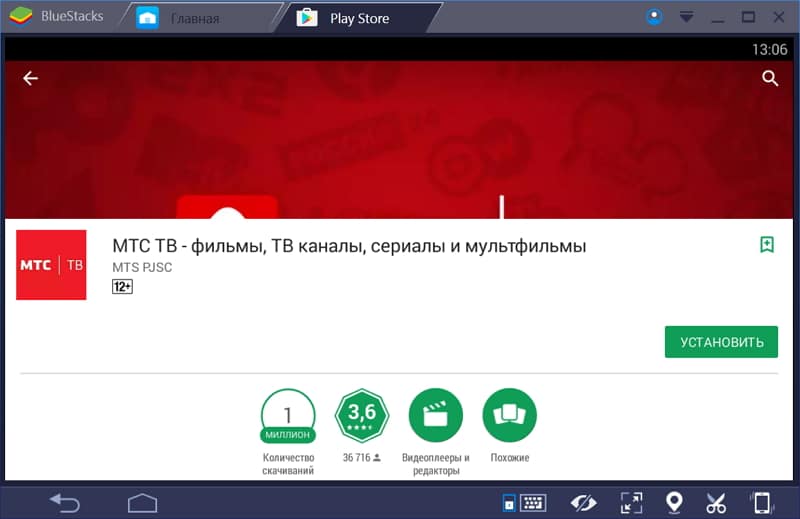
- Ga aan het einde van de installatie van MTS TV naar het gedeelte “Alle toepassingen”, waar alle downloads worden weergegeven.
- In de algemene lijst vinden we Televisie van MTS. Daarna kunt u het nieuwe programma gaan gebruiken.
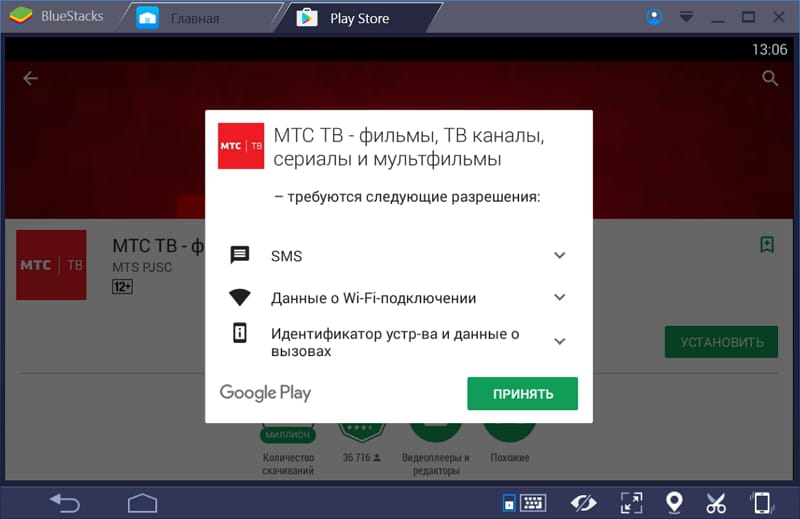
Het installeren van MTS TV via BlueStacks is helemaal gratis, vereist geen autorisatie en duurt maximaal 8 minuten.
Gebruikers die de emulator niet kunnen installeren, bijvoorbeeld vanwege een gebrek aan vrij geheugen op hun pc, kunnen tv kijken vanaf MTS via de officiële website van het bedrijf (https://moskva.mts.ru/personal). In dit geval is de belangrijkste voorwaarde de aanwezigheid van een simkaart van dezelfde operator. De acties zijn als volgt:
- Ga naar de officiële website van MTS.
- We vinden de MTS TV-sectie – autorisatie.
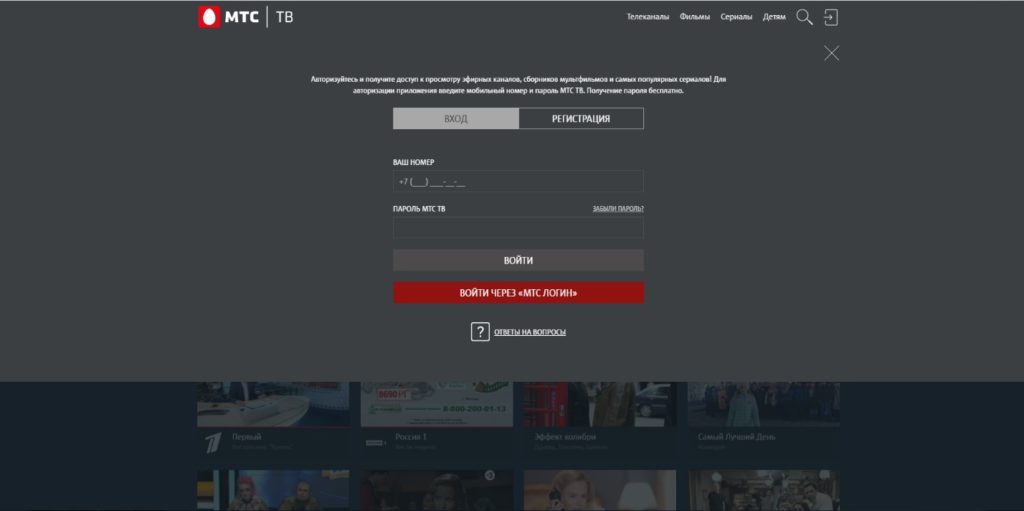 Autorisatie via de officiële website van MTS [/ caption]
Autorisatie via de officiële website van MTS [/ caption] - We beginnen met inschrijven.
- We geven de benodigde gegevens aan in de bijbehorende regel – uw mobiele telefoonnummer.
- We ontvangen een sms-melding met een code, vul de ontvangen gegevens in op de website.
- Wij voltooien de registratie.
Daarna zullen 20 gratis kanalen beschikbaar zijn voor de gebruiker.
Instructies voor het gebruik van MTS TV
Op een computer of laptop wordt tv-inhoud ook bekeken via de applicatie of de officiële website. Om de mogelijkheden van MTS TV uit te breiden, kunt u zich abonneren op extra abonnementen:
- Ga naar je profiel, dat zich in de rechterbovenhoek van het scherm bevindt.
- Sectie “Mijn”.
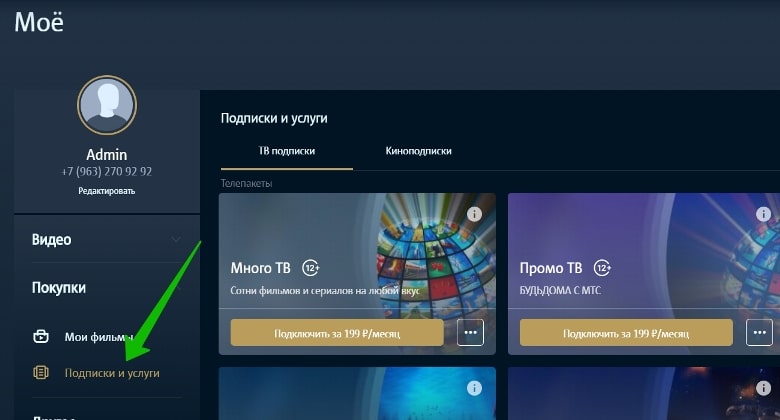
- Vouw het item “Aankopen” uit.
- Ga vervolgens naar het subitem “Abonnementen en diensten”. Hier is een volledige lijst van alle huidige tariefplannen en mogelijke abonnementen met een lijst van kanalen.
- Om u te abonneren, klikt u op “Verbinden …” en volgt u de verdere instructies.
- U kunt voor diensten betalen met een bankkaart of vanaf een mobiele telefoonrekening van een MTS-operator.
Tariefplannen en hun kosten verschillen aanzienlijk.
- De maandelijkse vergoeding voor het “Super” -pakket is dus slechts 100 roebel. De prijs omvat meer dan 130 kanalen, inhoud voor kinderen, evenals KION-films en -series en andere.
- Voor het “Super +” -tarief moet u 299 roebel betalen. maandelijks. Dit is de volledige inhoud van het Super-pakket, plus 50 extra tv-zenders en inhoud van Universal en Sony.
- Voor echte bioscoopbezoekers is het “TOP” pakket ontwikkeld . Als onderdeel van het tarief krijgen gebruikers, naast al het bovenstaande, abonnementen op de online bioscopen Start, IVI en Amediateka. Servicekosten – 649 roebel. per maand.
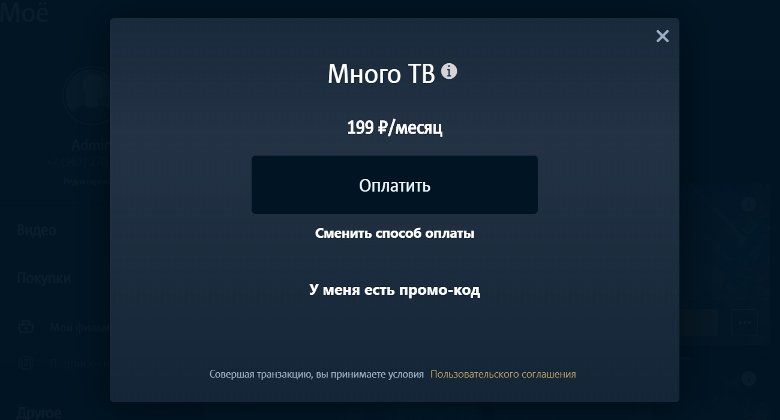
Voor- en nadelen van de app
De applicatie MTS TV heeft een aantal belangrijke voordelen:
- Snelle installatie van de applicatie.
- Intuïtieve interface.
- Toegang tot de applicatie van overal ter wereld.
- Uitzending in 26 talen.
- Hoge kwaliteit foto.
- Een breed scala aan inhoud en de indeling in categorieën.
- Toegang tot online bioscopen.
- Handige functionaliteit: ouderlijk toezicht, tijdige herinneringen over tv-programma’s, terugspoelen, pauzeren, video-uitzending versnellen, programma-archief, enz.
- Optimale verdeling van tariefplannen.
- Gratis proefabonnement voor 7 dagen.
- Tot 5 verschillende apparaten aan één account koppelen.
- De mogelijkheid om tegelijkertijd tv-inhoud van verschillende apparaten te bekijken.
- Gratis uitzending van 20 tv-zenders.
- De constante beschikbaarheid van winstgevende promotionele aanbiedingen. Huidige promotie: bij het abonneren op “Super” (de prijs van het pakket is 100 roebel per maand), honderd procent terugbetaling via de MTC Cashback-service.
- Betaalbare kosten.
- Mogelijkheid tot betaling voor services bij gebruik, dat wil zeggen alleen wanneer het programma start
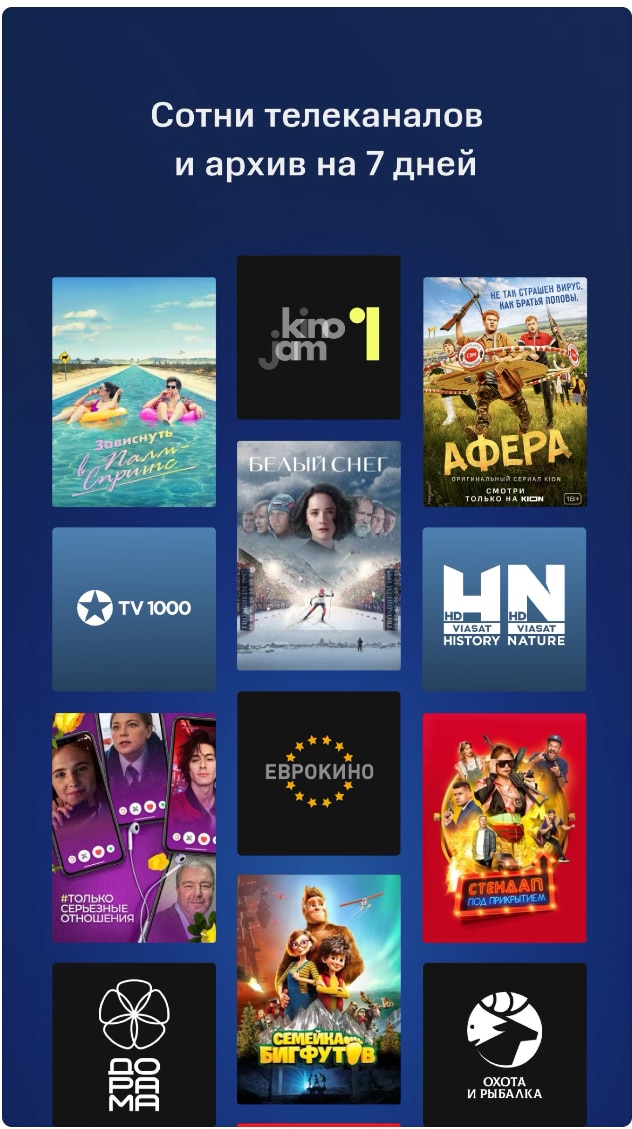 Zoals je kunt zien, is het MTS TV-programma best goed. Maar ze heeft nog steeds nadelen:
Zoals je kunt zien, is het MTS TV-programma best goed. Maar ze heeft nog steeds nadelen:
- Dit is een lange reeks van de applicatie zelf;
- Verplichte beschikbaarheid van snel internet (de minimaal aanbevolen snelheid is 300 Mbps).
- Weinig gratis inhoud.
Er is een mening
De MTS TV-applicatie is populair onder gebruikers. Daarom wordt er vaak over gesproken op internet. In de meeste gevallen zijn klanten tevreden over het werk van het programma en de kwaliteit van de geleverde diensten. Maar er zijn ook negatieve recensies.
Ik heb zes maanden geleden een tablet gekocht. Ik koos de operator MTS voor mobiel internet. Naast 10 GB bood de provider aan om te kiezen voor een extra optie: de MTS TV-applicatie, sociale netwerken en nog iets anders. Ik besloot op televisie te blijven. Het bleek een heel handig programma te zijn. Ik heb de applicatie in 10 minuten geïnstalleerd en geconfigureerd. Ik heb hem rechtstreeks gedownload vanuit de Play Store. Bij gebruik zijn er geen extra verkeerskosten. Er zijn gratis zenders. Dus je hoeft je nu niet te vervelen. Mobiele TV is altijd bij mij. Toegegeven, het beeld bevriest soms. Waarschijnlijk is er niet genoeg snelheid … Het is handig om online bioscopen te gebruiken, ik betaal alleen voor de dag van gebruik. Dan neem ik contact op met de operator en zeg ik het abonnement op. In principe is het handig. Het tarief is winstgevender dan dat van de analogen van de applicatie.
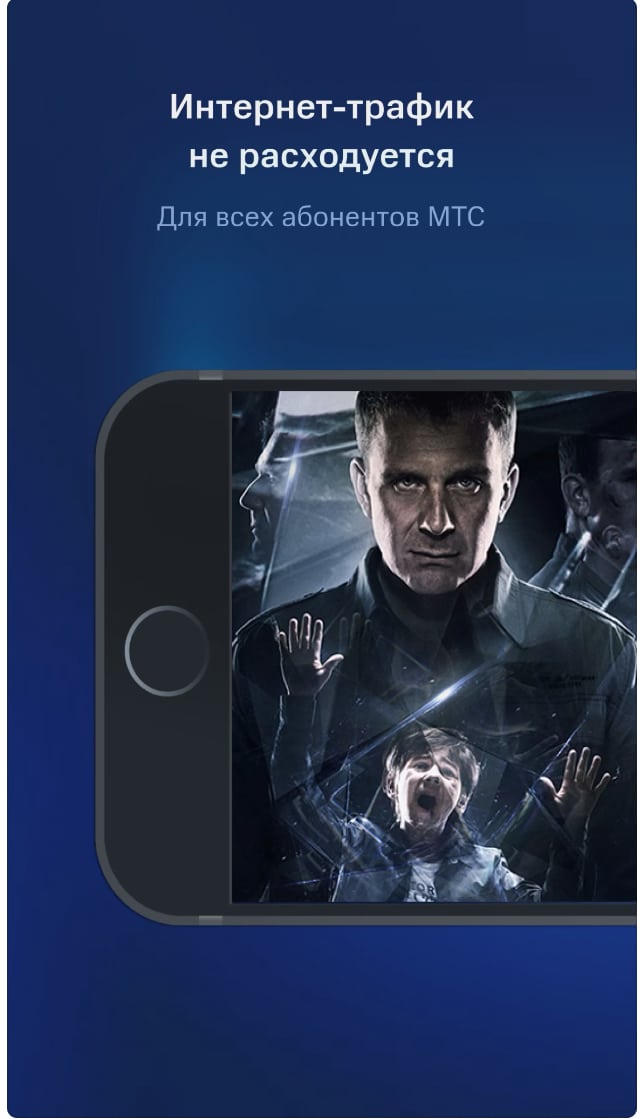
Ik gebruik MTS TV op mijn computer. Ik kijk vaker dan gewone tv. Maar op de een of andere manier was er vóór de nieuwjaarsvakantie een actie – de film “Yolki” uit de online bioscoop werd gratis aangeboden. Ik was opgetogen, aangezien ik niet naar een enkel onderdeel keek. Geabonneerd. Maar in feite was er een soort van mislukking. De film is niet gelukt, maar het geld is opgenomen. Nu ben ik niet dol op de aandelen. Ik kijk alleen tv-programma’s. Anders vind ik alles leuk.
Mijn tv-toestel is kapot. En zonder na te denken besloot ik de televisie op de computer aan te sluiten. Gestopt bij MTS TV. Ik kon de app gewoon niet downloaden. Ik moest via hun kantoor contact opnemen met specialisten. Trouwens, het hoofdkantoor van MTS in Minsk is erg leuk. Maar de wachtrijen zijn enorm. Om bij een gratis medewerker te komen, moet je wachten … Over het algemeen was de volgende dag alles al voor me gedaan. Toegegeven, ik moest ook het internettariefplan opnieuw verbinden met een sneller abonnement. Maar ik hou van televisie. Er is iets om naar te kijken.
Zoals opgemerkt door de meerderheid van de gebruikers, is het kijken naar MTS TV op een computer handig, de service is geschikt om tv te kijken op verschillende apparaten. Enorme selectie van tv-zenders en films. Geniet regelmatig van nieuwe cinematografie. Winstgevende promoties voor tariefplannen. En handige functionaliteit. Maar om alle voordelen van de diensten te waarderen, is het belangrijk om rekening te houden met de basisvereisten voor de ononderbroken uitzending van MTS TV. Het belangrijkste is snel internet. Als je problemen hebt met de kwaliteit van tv-uitzendingen, kun je altijd contact opnemen met je provider. Specialisten lossen eventuele problemen snel op, bieden hoogwaardige service en zonder onnodige rompslomp voor gebruikers.








